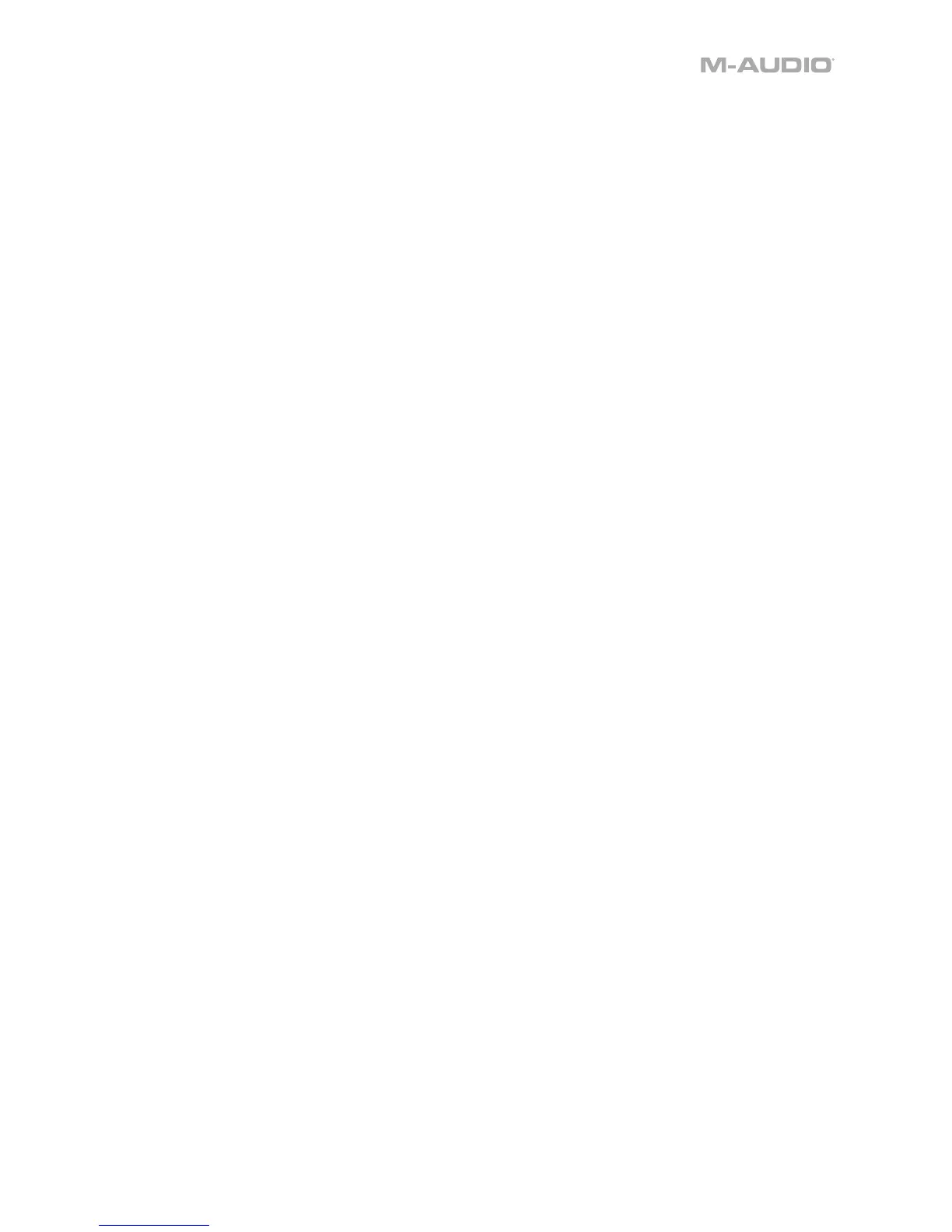17
7. Haga clic en Scan (Explorar). VIP explorará la o las carpetas en busca de plugins disponibles, que
aparecerán en la lista. Cuando termine el proceso, haga clic en OK (Aceptar) para cerrar la ventana
Settings.
8. Gire el Data Dial (Cuadrante de datos) para navegar por la lista de parches (el nombre del plug-in
aparecerá debajo del nombre del parche). Presione el cuadrante de datos para cargar uno.
Para saber más acerca de cómo usar CTRL49 en esta clase de instalación, consulte Funcionamiento
básico > Escenarios de instalación > Con VIP en su DAW.
Con VIP en modo autónomo (sin DAW)
Para instalar CTRL49 con VIP en modo autónomo:
1. Encienda su CTRL49.
2. Abra VIP. Por defecto, VIP se instala en [su disco duro]
\ Program Files (Archivos de programa) \
VstPlugins (Windows) o Applications (Aplicaciones) (Mac OS X).
3. En VIP, haga clic en el menú Settings (Ajustes) y seleccione Plugin Manager (Administrador de plugins).
4. Al pie de la pantalla Plugin Manager, haga clic en uno de los campos Plugin Folder (Carpeta de
plugins) y luego seleccione la carpeta donde se encuentran sus plugins de instrumentos en su
ordenador. Puede seleccionar hasta dos ubicaciones (una para cada campo Plugin Folder).
5. Haga clic en Scan (Explorar). VIP explorará la o las carpetas en busca de plugins disponibles, que
aparecerán en la lista. Cuando termine el proceso, haga clic en OK (Aceptar) para cerrar la ventana
Settings.
6. Gire el Data Dial (Cuadrante de datos) para navegar por la lista de parches (el nombre del plug-in
aparecerá debajo del nombre del parche). Presione el cuadrante de datos para cargar uno.
Para saber más acerca de cómo usar CTRL49 en esta clase de instalación, consulte Funcionamiento
básico > Escenarios de instalación > Con VIP en modo autónomo (sin DAW).
Con su DAW solamente
Para instalar CTRL49 con su DAW:
1. Encienda su CTRL49 y abra su DAW (estación de trabajo de audio digital) en su ordenador.
2. Abra el menú Preferences (Preferencias) (u Options [Opciones], Device Setup [Configuración del
dispositivo], etc.) y seleccione CTRL49 como su controlador. Asegúrese de que el puerto MIDI 1 esté
activado para MIDI estándar y el puerto MIDI 4 esté activado para Mackie Control o comunicación HUI.
3. En su DAW, cree una nueva pista MIDI (es decir, no una pista de audio).
Para saber más acerca de cómo usar CTRL49 en esta clase de instalación, consulte Funcionamiento
básico > Escenarios de instalación > Con su DAW solamente.
Con equipo MIDI externo estándar (sin ordenador)
Para instalar CTRL49 con equipo MIDI externo:
1. Encienda su CTRL49 y su dispositivo MIDI externo.
2. Cuando no hay ningún cable USB conectado al puerto USB, CTRL49 se ajusta automáticamente para
enviar todos sus mensajes MIDI a su dispositivo MIDI externo a través de la salida MIDI.
Para saber más acerca de cómo usar CTRL49 en esta clase de instalación, consulte Funcionamiento
básico > Escenarios de instalación > Con equipo MIDI externo (sin ordenador).